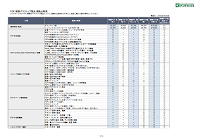「瞬簡PDF」シリーズをインストールできるのは1台だけ
アンテナハウスの「瞬簡PDF」シリーズは、CD-ROMなどを含むパッケージ版と、インストーラーをWebからダウンロードしていただくダウンロード版の二つの方法で販売しています。パッケージ版やダウンロード版はパソコン1台だけにインストールしてお使いいただけます。
※ちなみに企業団体様向けのライセンス販売(10ライセンス以上)は上記と異なります。ご留意ください。
インストールされた台数でカウントしますので、例えば会社と自宅両方で1台ずつご利用される場合、2つのライセンスが必要です。
パソコンを引っ越しする場合
まず、「瞬簡PDF」シリーズのCD-ROM(もしくはDVD-ROM)やダウンロードされたインストーラーと、弊社からお送りしたシリアル番号をご用意ください。
最初に古いパソコンから「瞬簡PDF」シリーズをアンインストールします。アンインストールしても「瞬簡PDF」シリーズの設定ファイルなどはそのまま残っています。
その後、新しいパソコンに「瞬簡PDF」シリーズをインストールします。必要に応じて設定ファイルなどを新しいパソコンにコピーしてください。
「引っ越し」を支援するソフトウエアなどを使って、プログラムや設定ファイルなどを新しいパソコンに移動させることができる場合があります。残念ながら「引っ越し」を支援するソフトウエアの多くは著名なソフトウエアの引っ越ししか対応していません。弊社の「瞬簡PDF」シリーズには完全対応できず、プログラム本体の移動はできませんが、設定ファイル等が移動できる場合もあります。その場合は新しいパソコンに「瞬簡PDF」をインストールすると設定ファイルが引き継がれます。
パソコンが起動しなくなった場合
もし、引っ越し元のパソコンが起動しない、あるいは災害などでパソコン自体が失われたといった場合は、アンインストールは不要です。そのまま新しいパソコンに「瞬簡PDF」シリーズをインストールしてお使いください。
詳しくは製品に同梱されている登録カードや、マニュアルに記載されているサポート窓口にお問い合わせください。